-
- Aviones recurrentes
- CREACIÓN DE CITAS
- CRM
- Caracteríssticas del CRM
- Enriquecimiento de plomo
- Etiqueta
- Gestión del equipo de ventas
- Informes en CRM
- Manejo de liderazgo
- Mi gestión de actividades
- Minería de Plomo
- Oportunidadas de las Nueva Creando un Partir de Plomo
- Programar actividades
- Razones Perdidas
- Visita a la conversión de leads
-
- Acordador una cuenta bancaria
- Adquirentes de pagos
- Ajustes
- Análisis de facturas
- Catálogo de cuentas
- Contabilidad
- Diario
- Diario de corte
- Envío de factura
- Factura de probador
- Facturas de los clientes
- Fiscal de posición
- Fábrica
- Gastos de Empleados
- Impuestos
- Incoterms
- Modelos de reconciliatura
- Monedas
- Métodos de Redondeo en Efectivo
- Notas de Crédito
- Panel de configuración
- Registro de Pago
- Términos de Pago
-
- Ajustes de Inventario
- Categorías de Almacenamiento
- Confirmación de Correo Electrónico
- Confirmación de sms
- Costos de aterrizaje
- Ejecutar el Planificador
- Envío
- Fecha de Caducidad
- Firma
- Gestión de Almacenes
- Gestión de Chatarra
- Gestión de productos
- Informar
- Informe de recepción
- Inventario
- Muchos Números de Serie
- Métodos de envío
- Operaciones de inventario
- Paquetes de Entrega
- Programació Avanzada
- Reglas de Caída
- Reglas de reordenamiento
- Reposiciónico
- Rutas y reglas
- Tipos de Operación
- Transferencia de olas
- Transferencia por lotes
- Transferir
- Ubicacia
-
- Ajustes
- Blogs
- Comercio Electrónico
- Constructor Del Sitio Web de Odoo
- Gestión de Productos
- Informar
- Lista de precios
- Múltiples Lenguas
- Múltiples sitios web
- Personalizacia de aparencia
- Porcos
- Programas de cupón de promoción
- Publicar Contenido para el Sitio Web
- RedirracionAmiento
- Sitio Web
- Tablero
- Visitantes
E-learning- Odoo 15 Community Book
Courses
El módulo de eOdoo Elearning ha permitido una plataforma fácil para crear nuevos cursos en simples pasos.Podrá encontrar el icono de creación en el tablero principal de la descripción general de eLearning como se da a continuación.
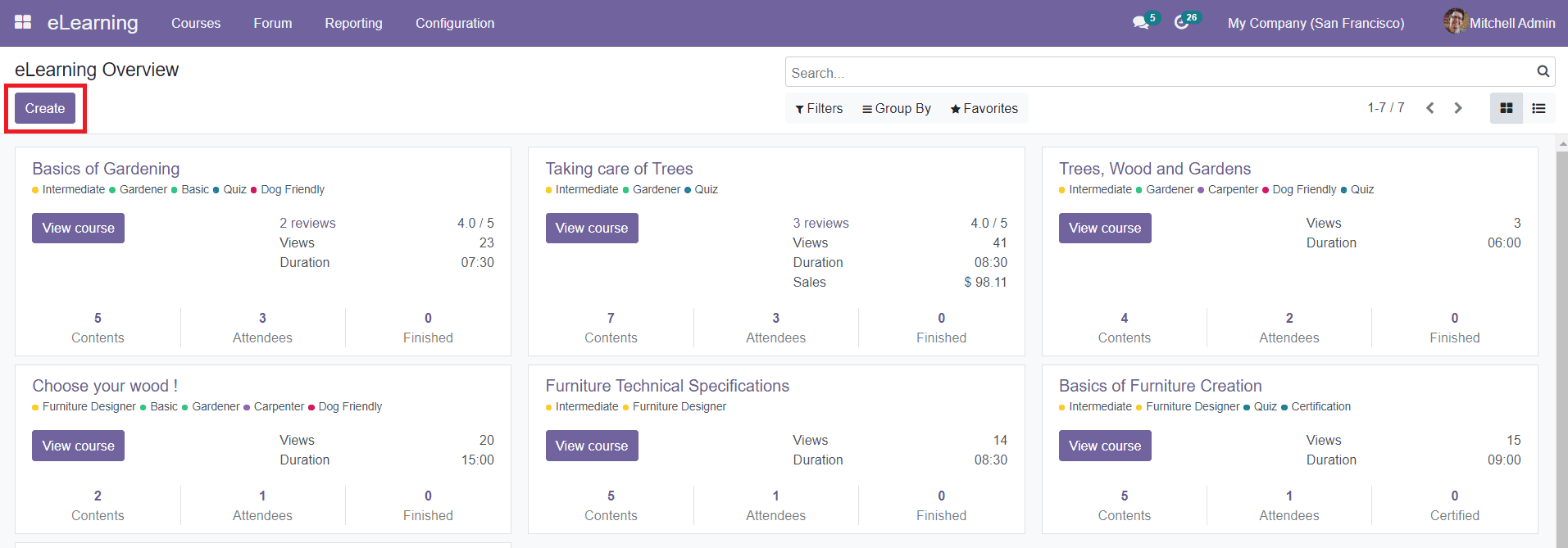
Al hacer clic en el botón â CREATEâ, se le dirigirá a una nueva ventana donde puede dar detalles sobre el nuevo curso.La ventana mostrará muchas opciones avanzadas, como visitas, contenidos, terminados, asistentes, reseñas, y irá al sitio web como se muestra en la captura de pantalla a continuación.
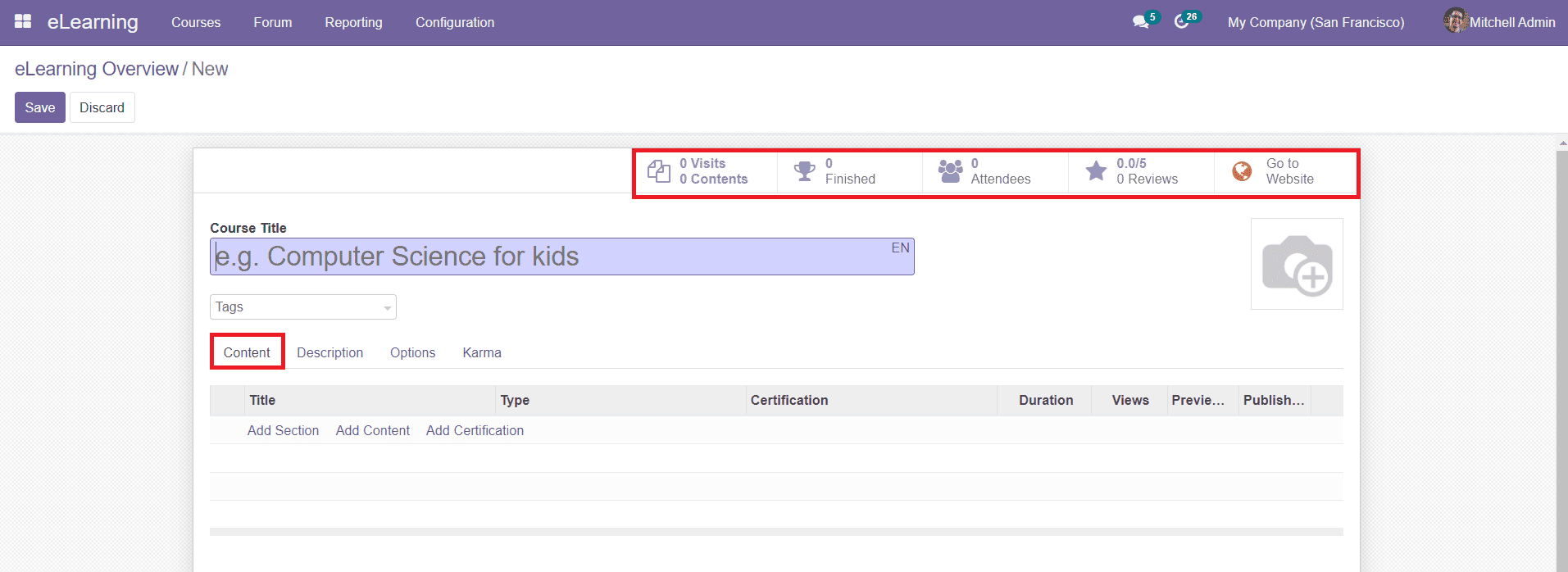
Para crear un nuevo curso, primero, debe mencionar el título del curso en el campo especificado.Puede agregar etiquetas relacionadas con este curso en particular en el campo Etiquetas.También puede agregar una imagen adecuada para el curso en la ventana.En la pestaña de contenido, puede agregar sección, contenido y certificación para el curso.Discutiremos cómo crear nuevo contenido y certificación en el módulo de eLearning en las próximas sesiones.
En la pestaña Descripción, puede agregar detalles y descripciones sobre el curso respectivo.

La pestaña Opciones incluye varios campos para definir, como el curso, la comunicación, el acceso derecho y la pantalla como se muestra a continuación.
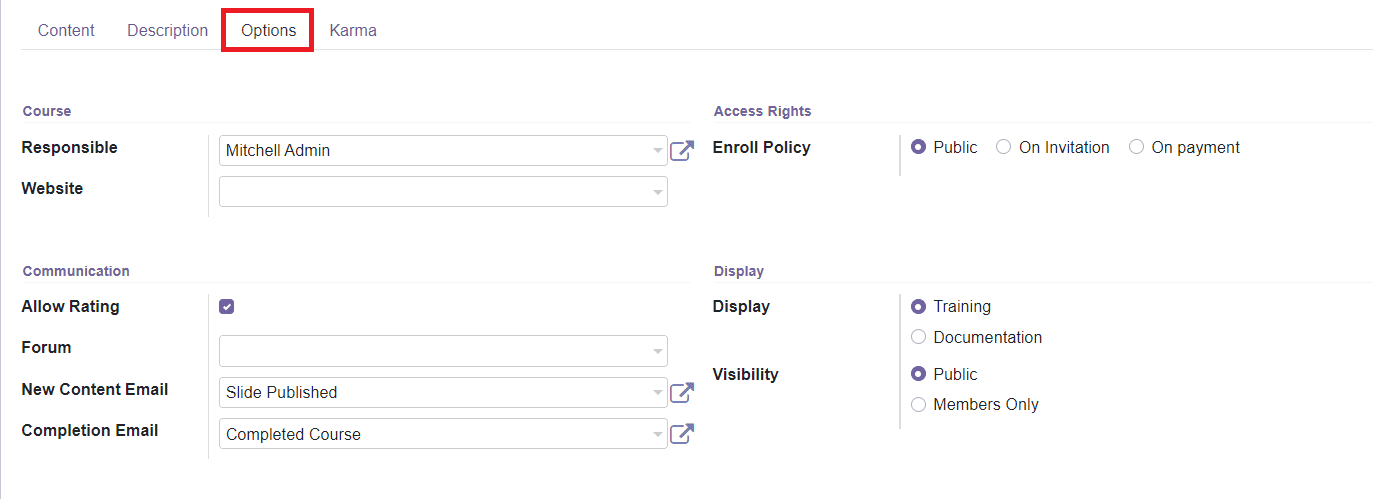
En el campo del curso, puede asignar a una persona en la sección responsable que tenga las responsabilidades de este curso en particular.Puede mencionar el sitio web en el campo dado donde desea publicar este curso.En el campo derecho de acceso, puede establecer la política de inscripción como pública, por invitación o en el pago.
En el campo de comunicación, puede activar el campo Permitir calificación, que permitirá a los miembros del curso revisar y calificar el curso.En los siguientes campos, puede mencionar el foro, el nuevo correo electrónico de contenido y el correo electrónico de finalización.Puede agregar un foro para este curso para realizar discusiones y publicar preguntas relacionadas con el curso.Si los participantes tienen alguna duda sobre el curso, pueden publicar sus dudas en el foro especificado para que otros participantes puedan responder si saben la respuesta.Al especificar un nuevo correo electrónico de contenido, Odoo enviará por correo electrónico a los asistentes una vez que se publique nuevo contenido.Del mismo modo, al definir el correo electrónico de finalización, Odoo enviará por correo electrónico a los asistentes una vez que hayan terminado el curso.En el campo de pantalla, puede establecer la pantalla como entrenamiento o documentación.También se le permite establecer la visibilidad del curso como público o miembros solo según su demanda.
En la pestaña Karma, puede definir varios puntos de karma para los miembros de su curso para alentarlos a participar activamente en las diversas etapas del curso.Los estudiantes obtendrán puntos de karma como recompensa al realizar las actividades especificadas en el curso, como hacer preguntas, agregar comentarios, calificar contenido y muchos más.
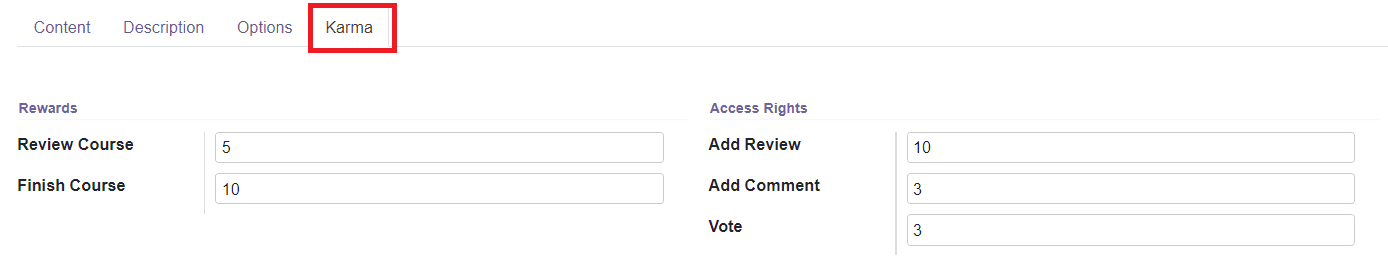
Puede establecer las recompensas en el curso de revisión y los campos del curso de finalización.En el campo de los derechos de acceso, puede mencionar el karma necesario para agregar una revisión al curso en la opción Agregar revisión.Los campos Agregar comentarios y votos se pueden usar para definir los puntos del karma necesarios para agregar un comentario y me gusta/no me gusta en una diapositiva del curso, respectivamente.
Después de agregar toda la información requerida para el curso, puede usar el botón â Guardar en la ventana para guardar el nuevo curso en el módulo de eLearning.
El sitio web ir al sitio web en la esquina superior derecha de la ventana Descripción del curso lo dirigirá a su sitio web donde puede publicar su curso cambiando el estado de "no publicado" como se muestra a continuación.
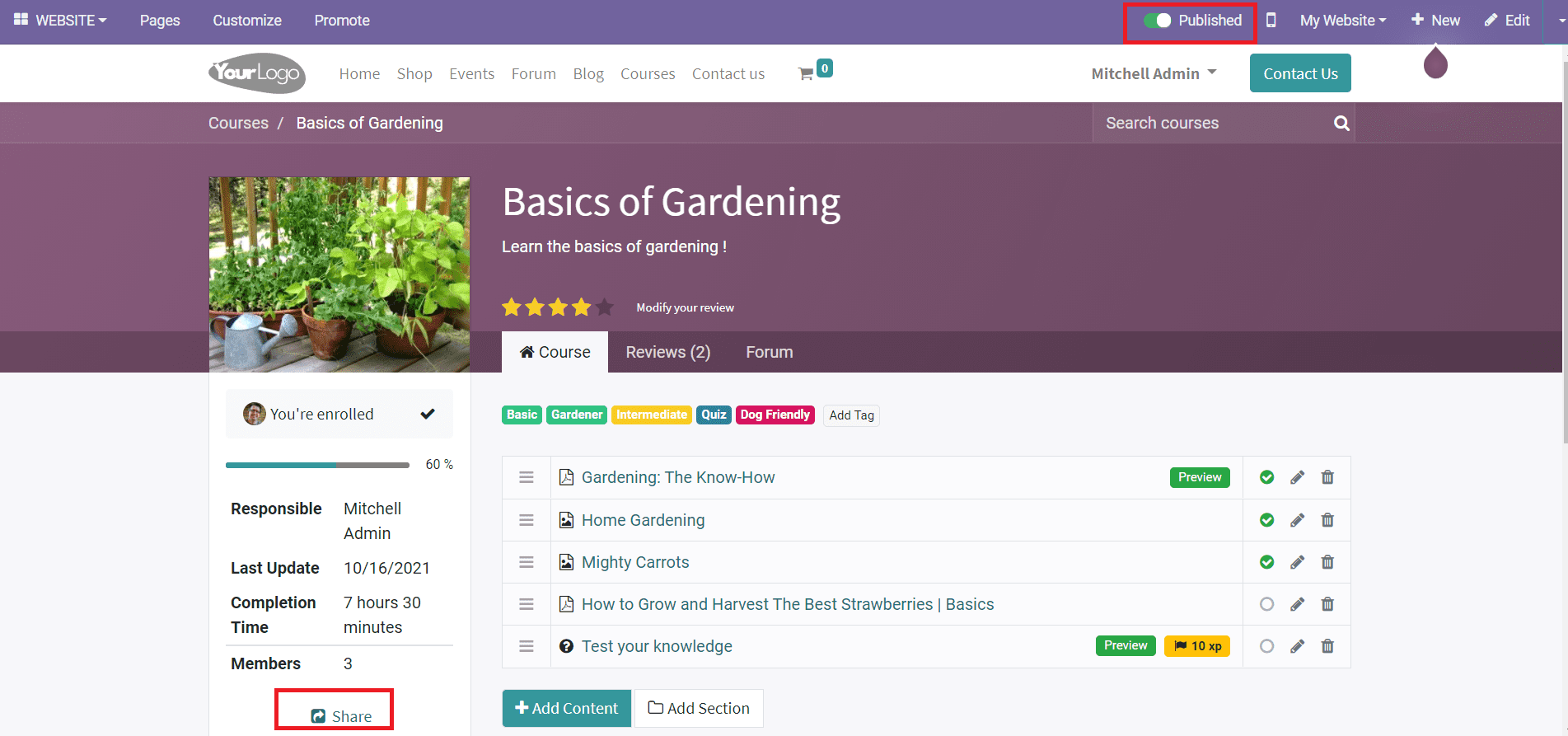
La opción de compartir dada en esta ventana se puede usar para compartir el enlace del curso en las redes sociales.Obtendrá las opciones para agregar contenido y agregar Sección en la vista del sitio web también.
Ahora, veamos la categorización de cursos en diferentes grupos en el módulo de eLearning.